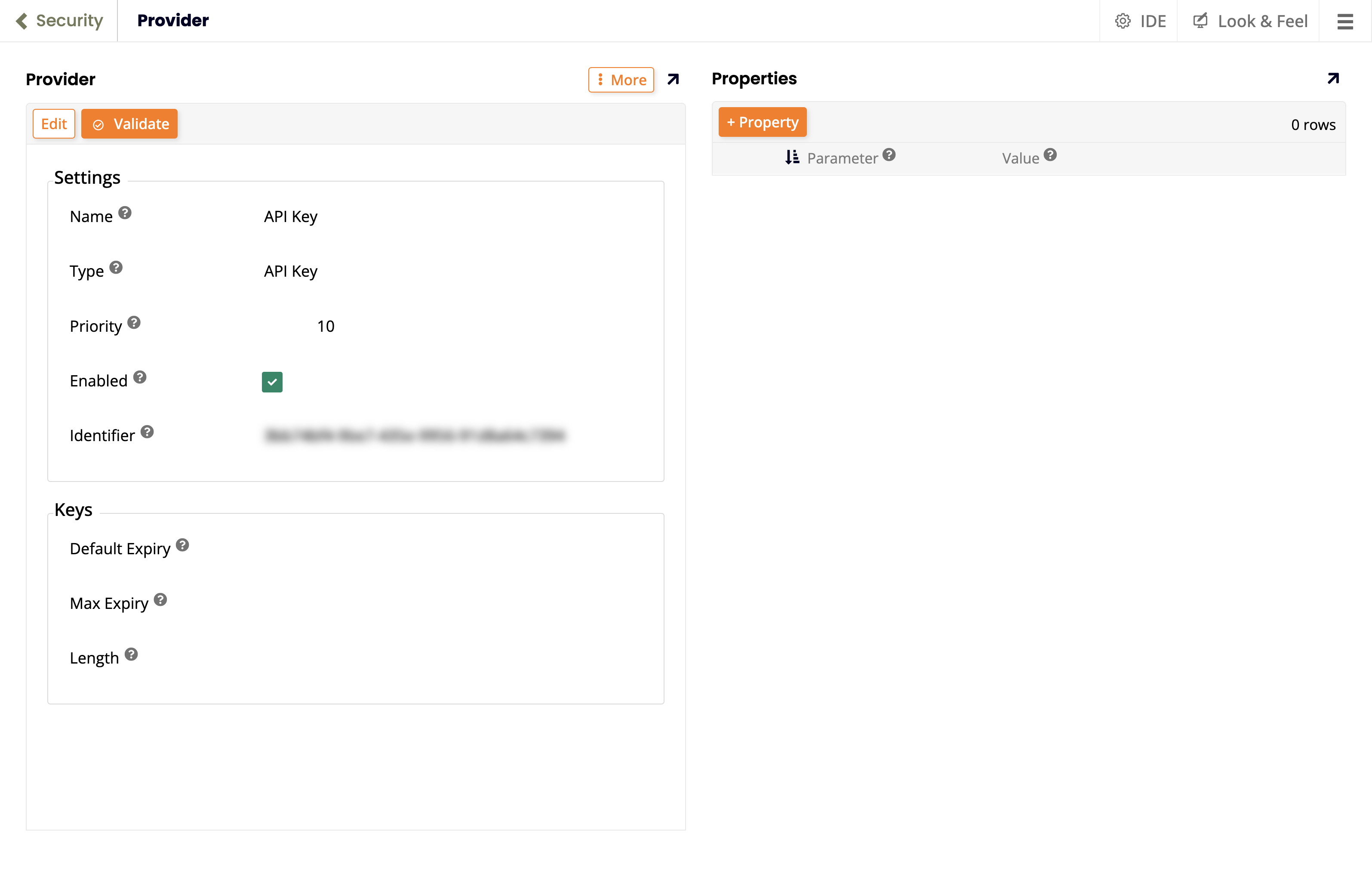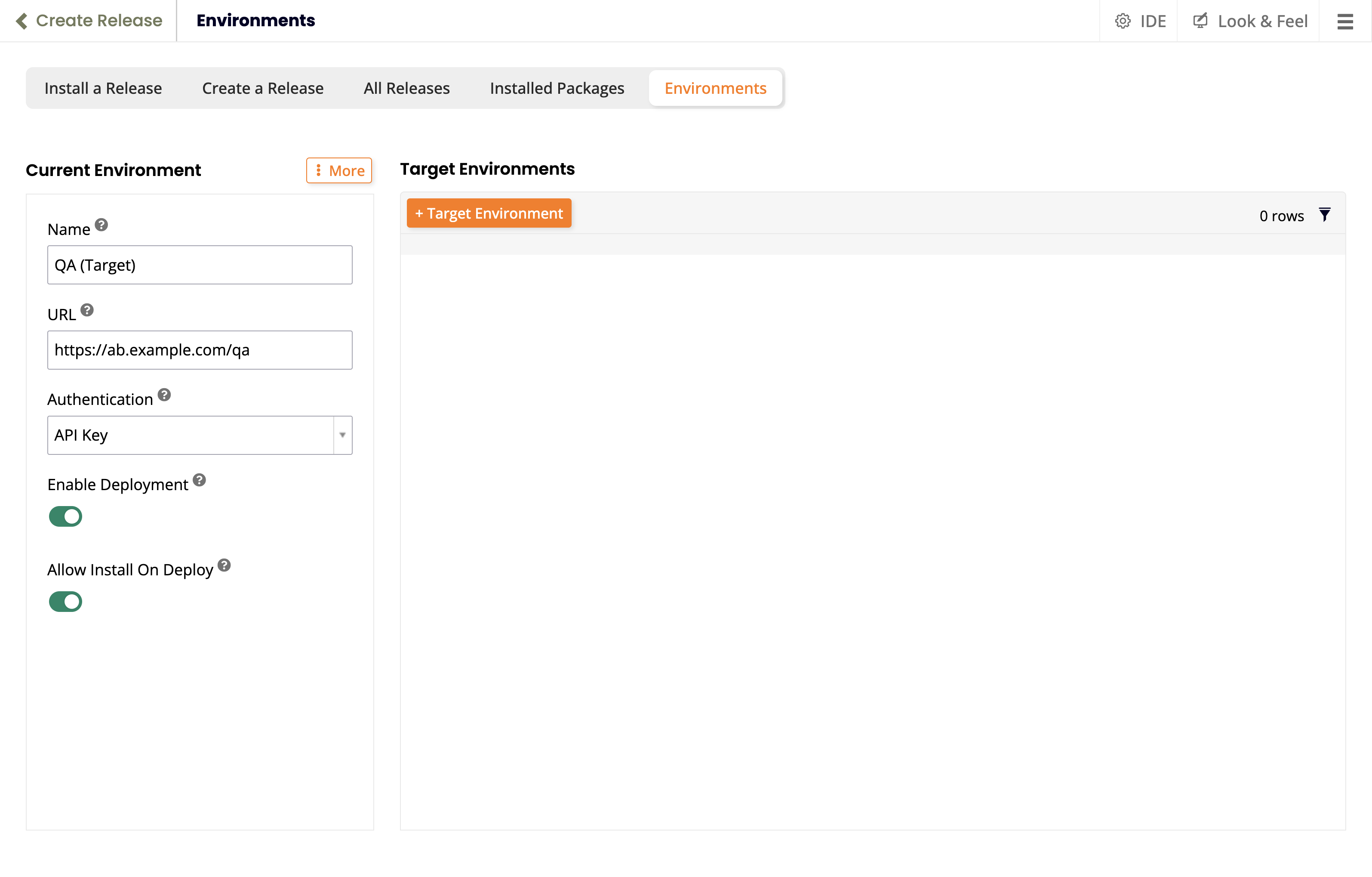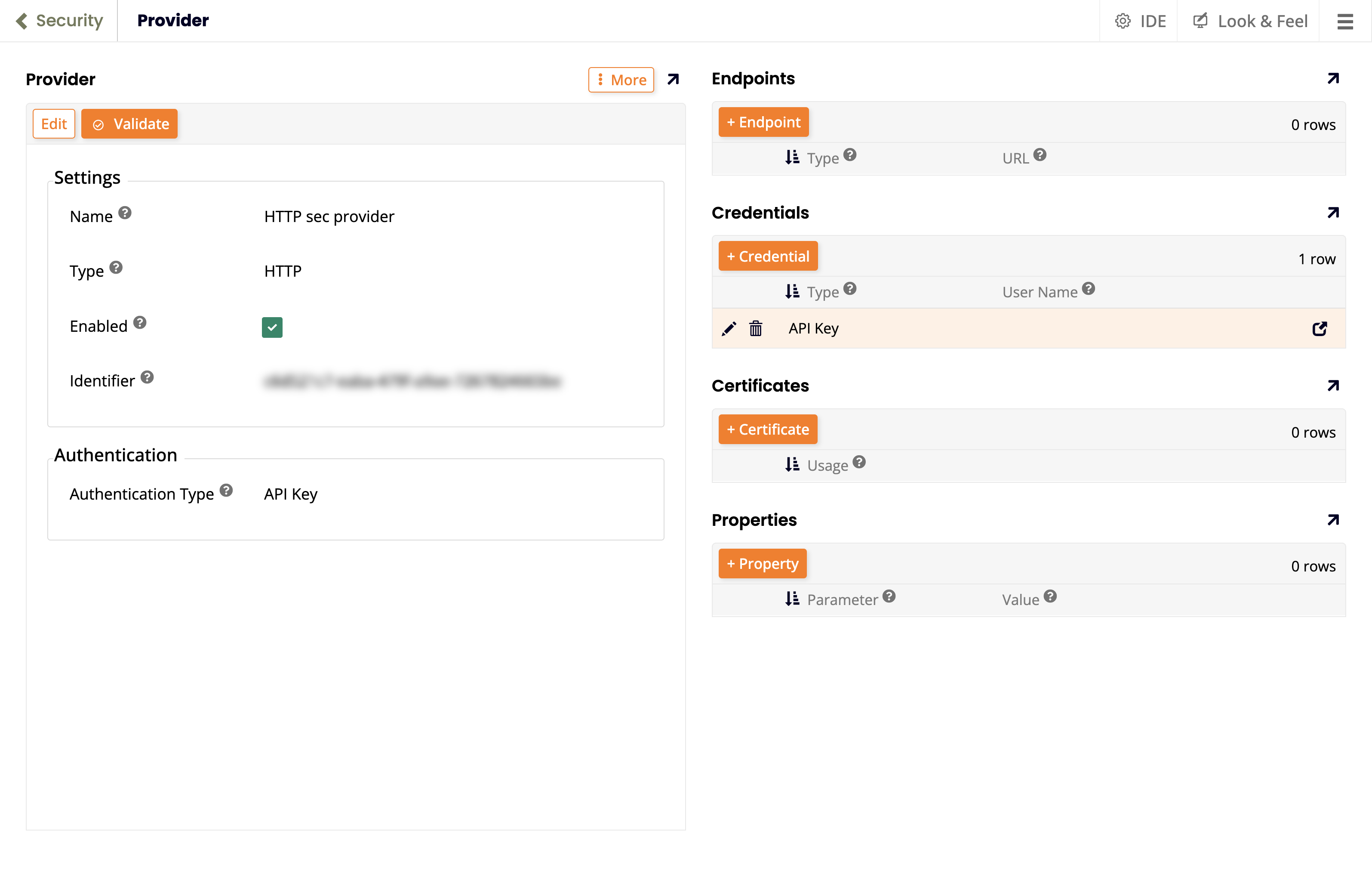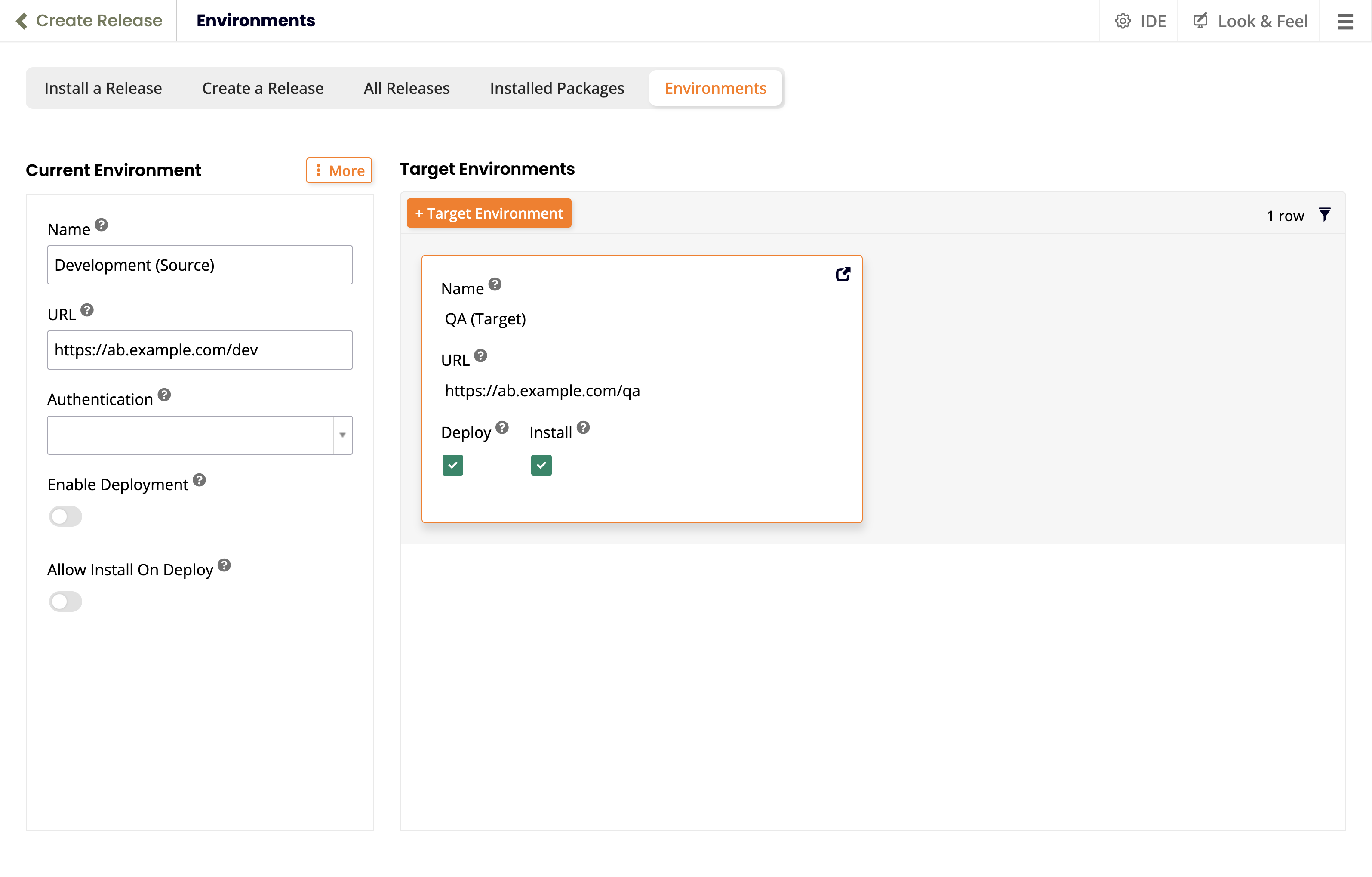Ein-Klick-Bereitstellung im Jitterbit App Builder
Einführung
Seit App Builder 4.52 können Sie einen halbautomatisierten Prozess einrichten, um eine App von einer App Builder-Umgebung (der Quelle) in eine andere (das Ziel) bereitzustellen. (Seit App Builder 4.53 können Sie Pakete mit einem einzigen Klick automatisch bereitstellen und installieren, indem Sie eine Zielumgebung als Standard markieren.)
Eine Übersicht der Schritte ist wie folgt:
-
In der Zielumgebung:
-
In der Quellumgebung:
Hinweis
Ein typischer Anwendungsfall für diese Funktion besteht darin, die Bereitstellung von Apps zu optimieren, beispielsweise von der Entwicklung zu QA oder von QA in die Produktion. In diesen Beispielen wären Quelle und Ziel wie folgt:
(Quelle)"] --> QA1["QA
(Ziel)"] QA2["QA
(Quelle)"] --> PROD["Produktion
(Ziel)"]
Voraussetzungen
Der Benutzer der Zielumgebung (derjenige, für den der API-Schlüssel erstellt wurde) muss die Bereitstellungs-Rolle haben.
Der Benutzer der Quellumgebung (derjenige, der die Bereitstellung durchführt) benötigt entweder die Rollen Administrator oder Entwickler.
In der Zielumgebung
Einen API-Schlüssel einrichten
Um einen API-Schlüssel in der Zielumgebung einzurichten, befolgen Sie diese Schritte:
-
Wählen Sie IDE > Sicherheitsanbieter.
-
Klicken Sie auf die Schaltfläche + Benutzer-Authentifizierung.
-
Auf der Seite Anbieter konfigurieren, aktivieren und speichern Sie einen Anbieter mit dem Typ API-Schlüssel:
Die Zielumgebung konfigurieren
Um die Zielumgebung zu konfigurieren, befolgen Sie diese Schritte:
-
Wählen Sie IDE > Release erstellen.
-
Wählen Sie die Registerkarte Umgebungen.
-
Klicken Sie unter Aktuelle Umgebung auf die Schaltfläche Konfigurieren.
-
Legen Sie im Popup-Windows Werte für die folgenden Felder fest:
-
Name: Ein Name für diese Zielumgebung.
-
URL: Die URL dieser (Ziel-)Umgebung.
-
Authentifizierung: Wählen Sie den in der vorherigen Sektion erstellten API-Schlüssel aus.
-
Bereitstellung aktivieren: Ausgewählt.
-
Installation bei Bereitstellung erlauben: Ausgewählt.
-
-
Klicken Sie auf die Schaltfläche Speichern:
Zur Quelle
HTTP-Sicherheitsanbieter einrichten
Um einen HTTP-Sicherheitsanbieter in der Quellumgebung einzurichten, befolgen Sie diese Schritte:
-
Wählen Sie IDE > Sicherheitsanbieter.
-
Klicken Sie auf die Schaltfläche + Datenquellen-Authentifizierung.
-
Konfigurieren, aktivieren und speichern Sie auf der Seite Anbieter einen Anbieter mit dem Typ HTTP (unter dem Abschnitt Datenquellen-Authentifizierung aufgeführt) und Authentifizierungstyp auf API-Schlüssel gesetzt.
-
Klicken Sie auf die Schaltfläche Speichern. Zusätzliche Panels erscheinen.
-
Klicken Sie unter Endpunkte auf die Schaltfläche + Anmeldeinformationen. Das Popup für Anmeldeinformationen öffnet sich.
-
Legen Sie die folgenden Felder fest:
-
Typ: API-Schlüssel
-
Passwort: Geben Sie den API-Schlüssel des Ziels ein.
-
-
Schließen Sie das Popup für Anmeldeinformationen.
Die Quellumgebung konfigurieren
Um die Quellumgebung zu konfigurieren, befolgen Sie diese Schritte:
-
Legen Sie die aktuelle Umgebung fest:
-
Wählen Sie IDE > Release erstellen.
-
Wählen Sie die Registerkarte Umgebungen.
-
Klicken Sie unter Aktuelle Umgebung auf die Schaltfläche Konfigurieren.
-
Legen Sie im Popup-Windows Werte für die folgenden Felder fest:
-
Name: Ein Name für diese Quellumgebung.
-
URL: Die URL dieser (Quell-)Umgebung.
-
Deployment aktivieren: Unausgewählt lassen.
-
Installation bei Deployment erlauben: Unausgewählt lassen.
-
-
Klicken Sie auf die Speichern-Schaltfläche.
-
-
Legen Sie die Zielumgebung fest:
-
Unter Zielumgebungen klicken Sie auf die Schaltfläche + Zielumgebung.
-
Legen Sie Werte für die folgenden Felder fest:
-
Name: Geben Sie einen Namen für die Zielumgebung ein.
-
URL: Die Zugriffs-URL der Zielumgebung.
-
Authentifizierung: Wählen Sie den HTTP-Anbieter aus, der im vorherigen Abschnitt erstellt wurde.
-
Unterstützt Deployment: Ausgewählt.
- Standard: (Optional, erscheint, wenn Unterstützt Deployment ausgewählt ist.) Wählen Sie aus, um automatisch in diese Umgebung zu deployen, es sei denn, eine andere wird ausgewählt.
-
Unterstützt Installation bei Deployment: Ausgewählt.
- Standard: (Optional, erscheint, wenn Unterstützt Installation bei Deployment ausgewählt ist.) Wählen Sie aus, um Pakete während des Deployments automatisch zu installieren.
-
-
Klicken Sie auf die Speichern-Schaltfläche und schließen Sie das Umgebungs-Popup.
-
Führen Sie ein One-Click-Deployment durch
Um die One-Click-Deploy-Funktion zu nutzen, befolgen Sie diese Schritte:
-
Erstellen Sie ein Release:
-
Wählen Sie IDE > Release erstellen.
-
Wählen Sie die Registerkarte Ein Release erstellen.
-
Klicken Sie auf die Schaltfläche + Lösung.
-
Verwenden Sie den Lösungs-Assistenten, um festzulegen, was deployt werden soll.
-
-
Erstellen Sie die Lösung:
- Klicken Sie auf die Build-Schaltfläche für die neue Release-Vorlage.
-
Deployen Sie das Release:
-
Warten Sie auf eine Benachrichtigung des App Builders, die Ihnen mitteilt, dass der Build abgeschlossen ist.
-
Führen Sie eine der folgenden Aktionen aus:
-
Klicken Sie auf die Schaltfläche Release anzeigen in der Benachrichtigung. Die Registerkarte Alle Releases öffnet sich.
-
Schließen Sie die Benachrichtigung und wählen Sie dann die Registerkarte Alle Releases.
-
-
Klicken Sie auf die Deploy-Schaltfläche für die erstellte Lösung.
-
Wenn Standard für Unterstützt Deployment und Unterstützt Installation bei Deployment in der Zielumgebung aktiviert ist, sind keine weiteren Maßnahmen erforderlich.
-
Andernfalls fahren Sie mit den folgenden Schritten fort:
-
Öffnen Sie im Popup Release bereitstellen das Menü Umgebung und wählen Sie dann die Zielumgebung aus.
-
(Optional) Aktivieren Sie das Kontrollkästchen Bei Bereitstellung installieren.
-
Klicken Sie auf die Schaltfläche Bereitstellen.